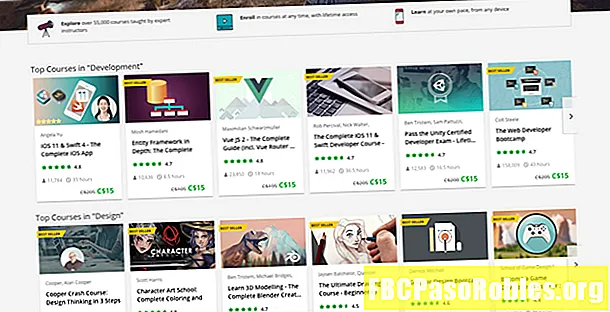コンテンツ
新しいタブレットが欲しいときにどうするか
新しいデバイスにアップグレードするときに不安を感じることは珍しくありません。結局のところ、PCをアップグレードすると数日かかることがあります。すべてのソフトウェアを再度インストールするのに丸一日かかる場合があります。良い知らせは、あなたはその過程で再び苦しむ必要がないということです。 AppleはiPadのアップグレードをとても簡単にしました。利用可能な複数のサイズのおかげで、最も難しい部分は購入するのに最適なiPadモデルを選ぶことかもしれません。
iPadをアップグレードする最も簡単な方法
光沢のある新しいiPadを取り出してそれを試してみるのは魅力的ですが、最初にしたいのは、古いiPadをバックアップすることです。 iPadは充電されたままの状態で常にiCloudにバックアップする必要がありますが、新しいタブレットにアップグレードする直前にバックアップすることをお勧めします。
-
を開く 設定 iPad上のアプリ。

-
画面の左側にある自分の名前をタップします。
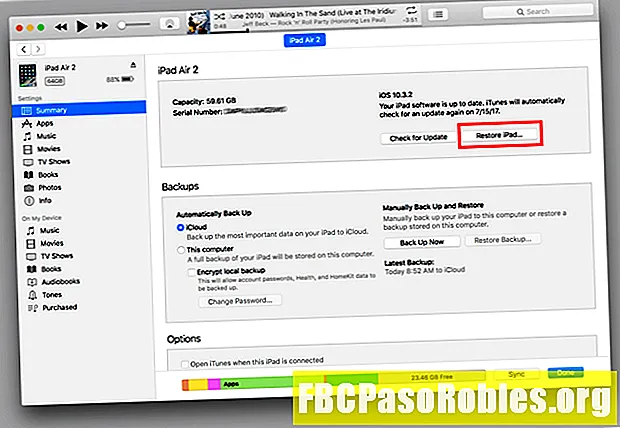
-
をタップ iCloud.

-
をタップ iCloudバックアップ.

-
横のスライダーをタップします iCloudバックアップ に オン (緑)。

-
このオプションをオンにすると、iPadがロックされ、接続されていて、Wi-Fiが利用可能な場合、iPadが自動的にバックアップされます。手動バックアップを行うには、 今すぐバックアップ.

-
iPadでは、バックアップにかかる時間の見積もりが表示されます。
バックアップ後、新しいiPadでセットアッププロセスを開始できます。 Appleはこれを初期設定に組み込みました。
Wi-Fiネットワークにログインした後、初期化プロセス中にiPadをバックアップから復元するか、新しいiPadとしてセットアップするか、Androidからアップグレードするかを尋ねられます。選ぶ バックアップから復元 Apple IDにサインインします。
作成したすべてのバックアップのリストと、それらを作成した日時が表示されます。この情報を使用して、正しいバックアップファイルを選択していることを確認できます。
バックアップからの復元は、2つの部分からなるプロセスです。 iPadはデータと設定を復元し、次にアプリと音楽を復元します。
iPadを復元したいですか?
iPadを使用すると、アプリで一杯になる可能性があります。使用しなくなったページやアプリのページがある場合は、最初から検討することをお勧めします。
同じApple ID / iCloudアカウントにサインインしている限り、クラウドにバックアップした情報にアクセスできます。また、iCloudドライブに保存されている任意のドキュメントを取得できます。 Evernoteのようなアプリはドキュメントをクラウドに保存するので、インターネットに接続しているどのデバイスからでもアクセスできます。
アプリを購入したら、新しいデバイスに再度ダウンロードできます。App Storeには、過去にインストールしたすべてを表示する「以前に購入した」リストさえあります。
iPadを新しいものとして設定し、気が変わった場合は以前のバックアップから復元できます。または、後でやり直すには:
-
開いた 設定.
-
をタップ 一般的な.
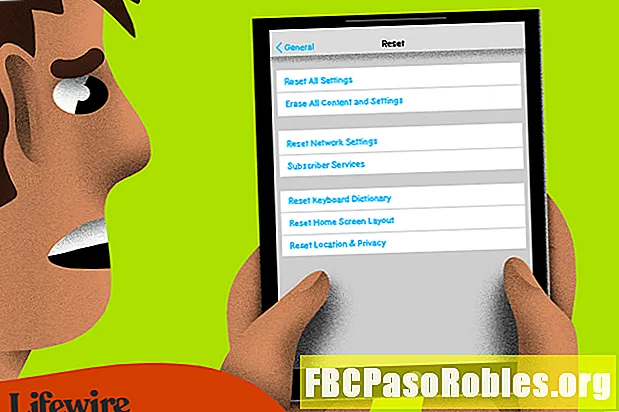
-
をタップ リセット.

-
をタップ すべてのコンテンツと設定を消去.

-
選択を確認します。すべて削除しても、クラウドバックアップからiPadを復元できます。
古いiPadで何をすべきか?
多くの人々は、古いハードウェアがコストの一部を分割するという考えで新しいデバイスにアップグレードします。新しいiPadの一部を支払う最も簡単な方法は、下取りプログラムを通じて古いiPadを販売することです。ほとんどの下取りプログラムは、お使いのデバイスに十分な価値をもたらしません。
代替手段は、Craigslist、eBay、Facebookマーケットプレイスなどのオンラインマーケットプレイスです。 App Storeで人気の低い販売プラットフォームを確認することもできます。